WordPress'i Otomatik Olarak Çevirme
Yayınlanan: 2020-12-26Çok dilli olmaktan yararlanamayan bir web sitesi neredeyse yoktur. Elbette, web siteniz yalnızca belirli bir demografiye odaklanıyorsa ve bu demografi yalnızca bir dil konuşuyorsa, WordPress'i çevirmekten kaçınmayı göze alabilirsiniz. Ancak, insanların her zamankinden daha çok kültürlü olduklarını görerek, daha büyük resmi görmeli ve nereden geldikleri veya hangi dili konuştukları önemli değil, insanların web sitenizi keşfetmelerine yardımcı olmalısınız. Bunu akılda tutarak, WordPress'in nasıl otomatik olarak çevrileceğine ve bunu yapmanın faydalarına daha yakından bakalım .
Çok dilli bir web sitesine sahip olmanın faydaları
Tarihin çoğu için, bir web sitesini çevirmek zahmetli bir süreçti. Eğer hevesiniz varsa ya da bir çevirmen paranız varsa, belki ana sayfalarınızı ve belki de birkaç mesajınızı çevirmeye gücünüz yetebilirdi. Ancak, düzenli olarak gönderi yapmak ve bu gönderileri tercüme ettirmek ya imkansızdı ya da bir servete mal olacaktı. Neyse ki, artık durum böyle değil. Modern yazılım, çeviri sürecini otomatikleştirmemize ve bu nedenle hem gönderileri hem de sayfaları çok kısa sürede çevirmemize olanak tanır. Doğru, yine de yalnızca otomatik çeviri yazılımına güvenemezsiniz , çünkü muhtemelen düzeltilmesi gereken belirli sözdizimi ve dil bilgisi sorunları olacaktır (dile bağlı olarak). Ancak, her şey düşünüldüğünde, yazılım, çok dilli bir web sitesini çalıştırmayı nispeten düşük maliyetli hale getirecek kadar verimlidir. Bunu akılda tutarak, şimdi WordPress'te otomatik çevirinin nasıl yapıldığını keşfedelim.

WordPress web sitesini otomatik olarak çevirin
Deneyimlerimize göre, WordPress'te otomatik çeviriyi kurmanın daha kolay yolu WPML'dir. Kullanabileceğiniz farklı eklentiler var:
- Google Web Sitesi Tercümanı.
- Çok DilliBasın
- ÇevirBasın.
- WordPress'i GTranslate ile çevirin.
- Polylang.
- Weglot.
Ama ne yazık ki hepsini tek bir yazıda ele alamayız. Öte yandan, WPML'nin temellerini anladığınızda, diğer eklentiler arasında yolunuzu bulacağınızdan eminiz. Bu nedenle, WPML size uymuyorsa bunları kurmaktan çekinmeyin.
WPML'yi kullanma
Yapılacak ilk şey, WPML'yi indirip kurmaktır. Her zaman olduğu gibi, yapmadan önce web sitenizin yedeğini almanızı öneririz. Bu şekilde, WPML'nin web siteniz veya eklentilerinizle bazı garip etkileşimleri varsa, yedeklenmiş sürüme kolayca geri dönebilirsiniz. WPML'yi etkinleştirdikten sonra “Şimdi Kaydolun” düğmesine tıklayın. Bu sizi anahtarınızı girmeniz gereken ayrı bir sayfaya götürecektir. Anahtarın kendisi, WPML hesabındaki profilinizin altında bulunur (e-posta yoluyla almadıysanız).
Bu başlığı bir kez WordPress yönetici sayfasına götürün ve WMPL -> Diller'i açın. Burada otomatik yazılımınızı optimize etmek için temel ayarı açacaksınız. Önce ana dili seçeceksiniz. Halihazırda içeriğiniz varsa, ana dilin içeriğinizle aynı olması gerekir. İleri düğmesine tıklayarak, çevirmek istediğiniz dilleri seçeceğiniz sayfaya yönlendirileceksiniz.

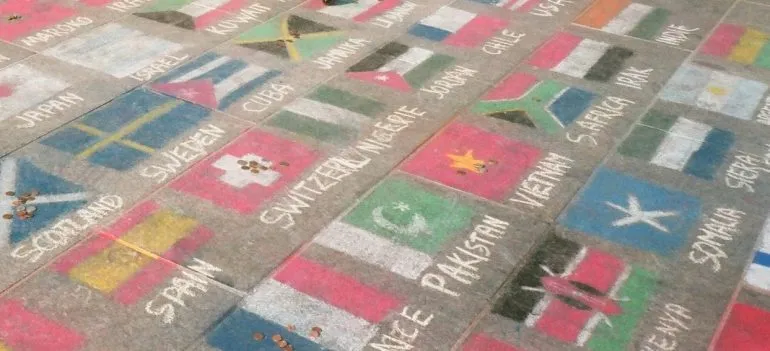
Bundan sonra, dil değiştiriciyi ekleme seçeneğiniz olacak. Bunu navigasyon menünüze veya widget alanına ekleyebilirsiniz . Web tasarımı söz konusu olduğunda, widget'larda olduğu gibi, bunlar yalnızca temel seçeneklerdir. Seçilecek son şey, çeviri bağlantısının içeriğinizin üstünde mi yoksa altında mı olacağıdır. Bu seçeneği etkinleştirmek, bağlantılarınızın nasıl görüneceğini seçme özgürlüğü de verir.
Kurulumun geri kalanı, WMPL deneyiminizi artırmak için yalnızca resmidir. Eklenti ve tema bilgilerini, optimizasyona yardımcı olabilecek WMPL.org'a göndermeyi seçebilirsiniz. Daha önce yapmadıysanız site anahtarınızı girmeniz gerekecektir. Ve son olarak, WMPL bileşenlerinin yüklenmesi için öneriler alacaksınız. Dize Çeviri ve Çeviri Yönetimi ile başlamanızı öneririz.
içerik çevirme
İçeriği gerçekten çevirmeye başlamak için, WordPress yöneticisini açmanız ve WPML -> Çeviri yönetimi sayfasına gitmeniz gerekir. Burada web sitenizi kimin çevirebileceğini seçebilirsiniz. Çevirmeniniz varsa, bunları dahil etme seçeneğini belirleyebilirsiniz. Ama yapmazsanız, “Yalnızca Kendim”i seçin . Sonraki birkaç seçeneğin tamamı Gelişmiş Çeviri Düzenleyici ile ilgilidir, bu nedenle devam'ı tıklamanızı öneririz. Bitirdiğinizde, Bitti'ye tıklamanız gereken bir Özet alacaksınız. Bu sizi Çeviri Yönetimi panonuza götürecektir.
İçeri girdikten sonra Çeviri Araçları sekmesini açın. Burada Ücretsiz Kayıt Ol seçeneğine tıklamanız gerekiyor, ardından bazı fatura ayrıntılarını girmeniz gerekecek. Bundan sonra, Çeviri Panosu sekmesine tıklayın. Burada hangi içeriğin çevrilmesini istediğinizi seçebilirsiniz. Program, faturalandırma için faydalı olacak kelime sayısı hakkında sizi bilgilendirecektir.
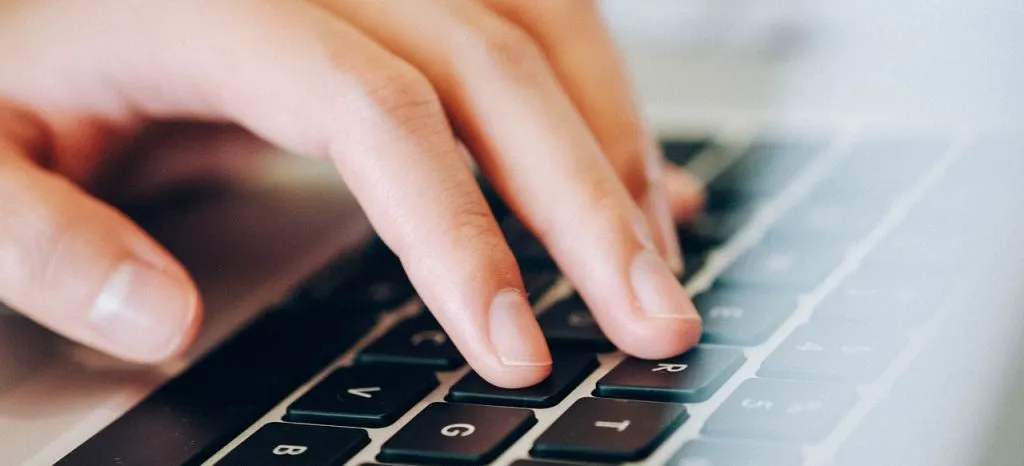
Yapılacak bir sonraki şey, Çeviri seçeneklerini seçin bölümüne gitmektir. Bununla, çevirinin türünü değiştirebilirsiniz ( ister tüm seçili dillerde ister yalnızca bazılarında olsun ). Seçiminizi yaptıktan sonra, “Seçilen içeriği çeviri sepetine ekle”ye tıklayın.
Ekranınızın üst kısmında bir “Çeviri Sepeti” sekmesi göreceksiniz. Tıklayarak toplam kelime sayısını ve çeviriye hazır sayfaların listesini öğrenebilirsiniz. “Tüm öğeleri çeviri için gönder” düğmesine tıklayın. Bir başarı mesajı açılmalıdır.
Bundan sonra, WordPress yöneticisine gidin ve WPML -> Çeviriler sayfasını açın. Açılan çeviri kuyruğunda, sayfayı otomatik olarak çevirmek için “Al ve çevir” butonuna tıklamanız yeterlidir. Açılan pencerede “Evet, otomatik olarak çevir” seçeneğine tıklamanız yeterlidir. Bu, WPML'nin makine öğrenimini kullanarak WordPress'i otomatik olarak çevirmesini sağlayacaktır.
